Win10에서 두 스피커의 서로 다른 사운드 레벨을 조정하는 방법은 무엇입니까?
- PHPz앞으로
- 2024-02-14 12:39:071215검색
PHP 편집자 Zimo가 Win10 시스템에서 두 스피커의 서로 다른 사운드 레벨 문제를 해결하는 방법을 소개합니다. 컴퓨터를 사용할 때 때로는 한 스피커의 소리가 크고 다른 스피커의 소리가 작아서 오디오 경험에 문제를 일으키는 상황이 발생할 수 있습니다. 걱정하지 마세요. 몇 가지 간단한 조정으로 이 문제를 해결하여 두 스피커의 사운드를 일관되게 유지할 수 있습니다. 다음으로, 오디오를 더욱 완벽하게 만들기 위해 조정하는 방법을 단계별로 알려드리겠습니다.
win10에서 두 스피커의 사운드 레벨이 다른 경우 어떻게 해야 하나요?
방법 1,
1. 오른쪽 하단 스피커 아이콘을 마우스 오른쪽 버튼으로 클릭하고, 팝업창에서 '소리'를 마우스 왼쪽 버튼으로 클릭하세요.
2. '재생'을 클릭하세요.
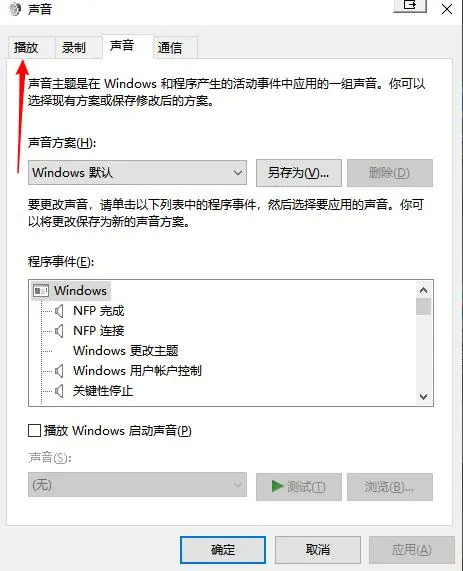
3. 현재 기기의 '속성'을 클릭하세요.
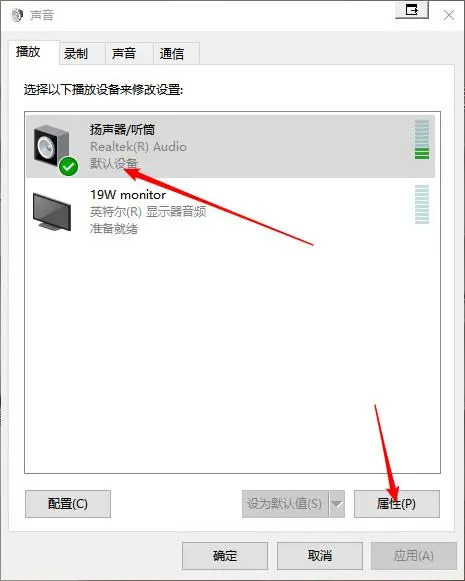
4. '레벨'을 클릭하고 왼쪽과 오른쪽을 같은 값으로 조정합니다.

방법 2,
헤드폰 하드웨어 문제일 수도 있습니다.
1. 헤드폰 문제 확인:
1. 헤드폰 플러그를 다시 연결합니다.
컴퓨터의 헤드폰 플러그가 완전히 연결되어 있는지 확인합니다. 헤드폰 플러그의 일부만 연결되어 있지만 전부는 연결되지 않은 경우 헤드셋이 한쪽에만 소리가 나는 현상이 발생합니다.
2. 헤드폰 플러그를 청소하세요
위의 작업이 소용이 없다면 헤드폰 플러그를 빼내고 헤드폰 플러그에 접촉 불량이 있는지 확인하세요. 절대 알코올이 없으면 지우개를 사용하여 닦은 다음 헤드폰 잭에 꽂을 수도 있습니다.
3. 다른 헤드셋을 사용해 보세요
헤드폰 플러그를 닦았다가 다시 꽂은 후에도 여전히 작동하지 않으면 헤드셋을 교체한 후 잘 작동한다면 문제가 있는 것입니다. 헤드셋.
위 내용은 Win10에서 두 스피커의 서로 다른 사운드 레벨을 조정하는 방법은 무엇입니까?의 상세 내용입니다. 자세한 내용은 PHP 중국어 웹사이트의 기타 관련 기사를 참조하세요!

